edge浏览器成为当前十分热门的一款浏览器,在使用这款浏览器的过程中,常常会需要进行一些相关的设置,让我们更好的掌握该浏览器和更好的操作该浏览器,比如在该浏览器中有一个用户偏好设置的功能,该功能下包含了自动登录edge浏览器功能、外部链接功能以及允许工作或者学校网站单一登录等多种功能可以设置,是一个十分实用的设置功能,但是一些小伙伴不知道如何设置,下方是关于如何使用edge浏览器设置用户偏好设置的具体操作方法,如果你需要的情况下可以看看方法教程,希望对大家有所帮助。
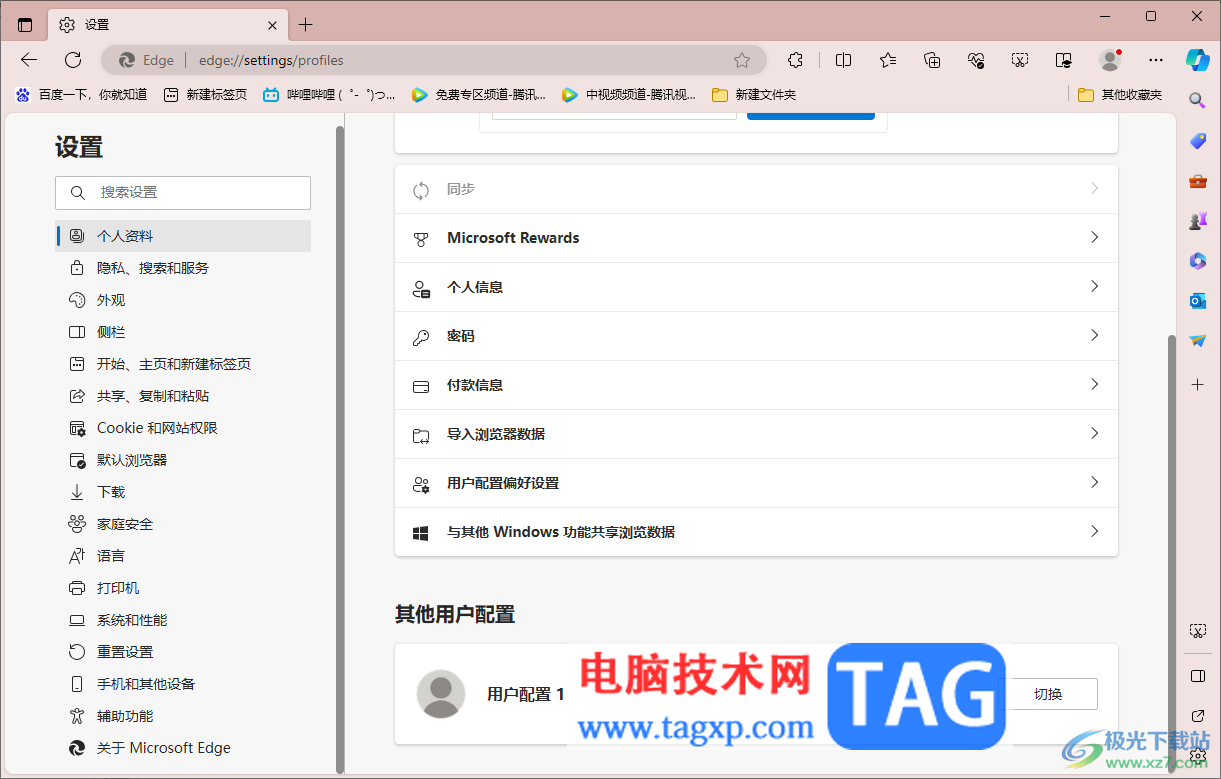
1.首先,我们需要将电脑上的edge浏览器进行点击,之后进入到页面之后将右侧上方的三个点图标点击打开。
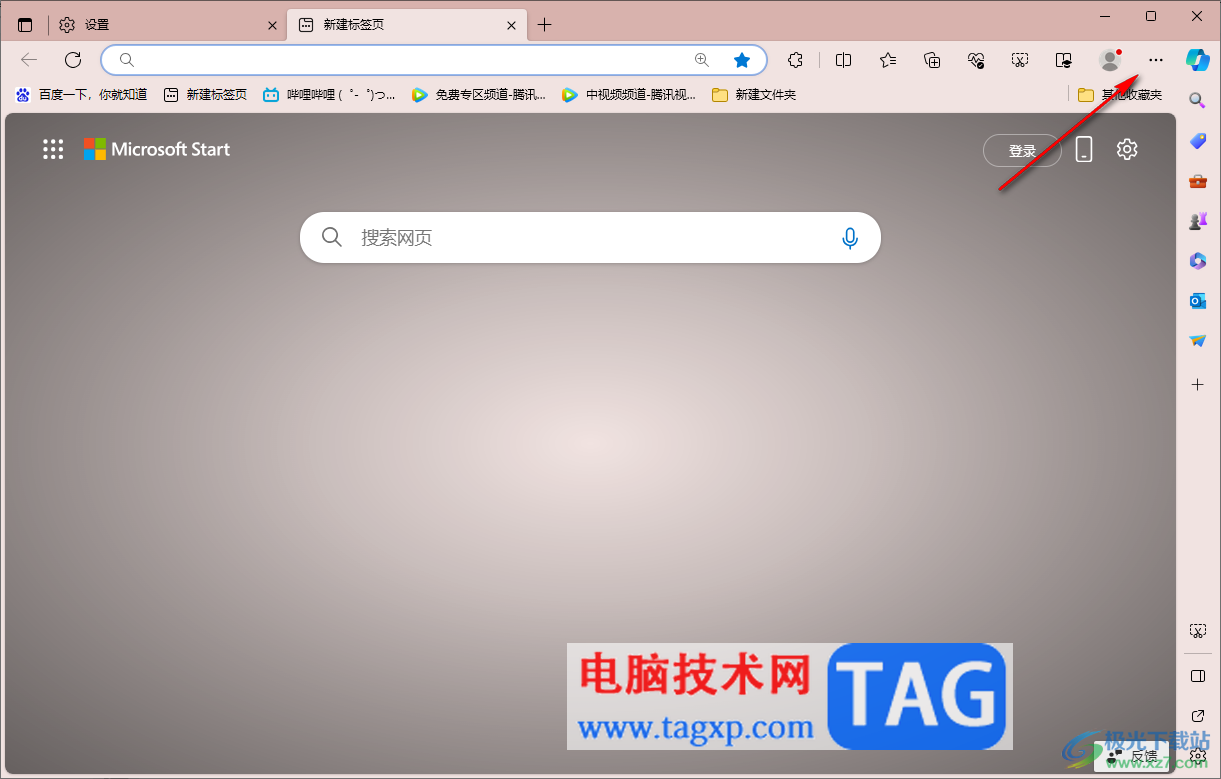
2.这时,我们可以在打开的下拉选项中将【设置】选项进行左键点击。
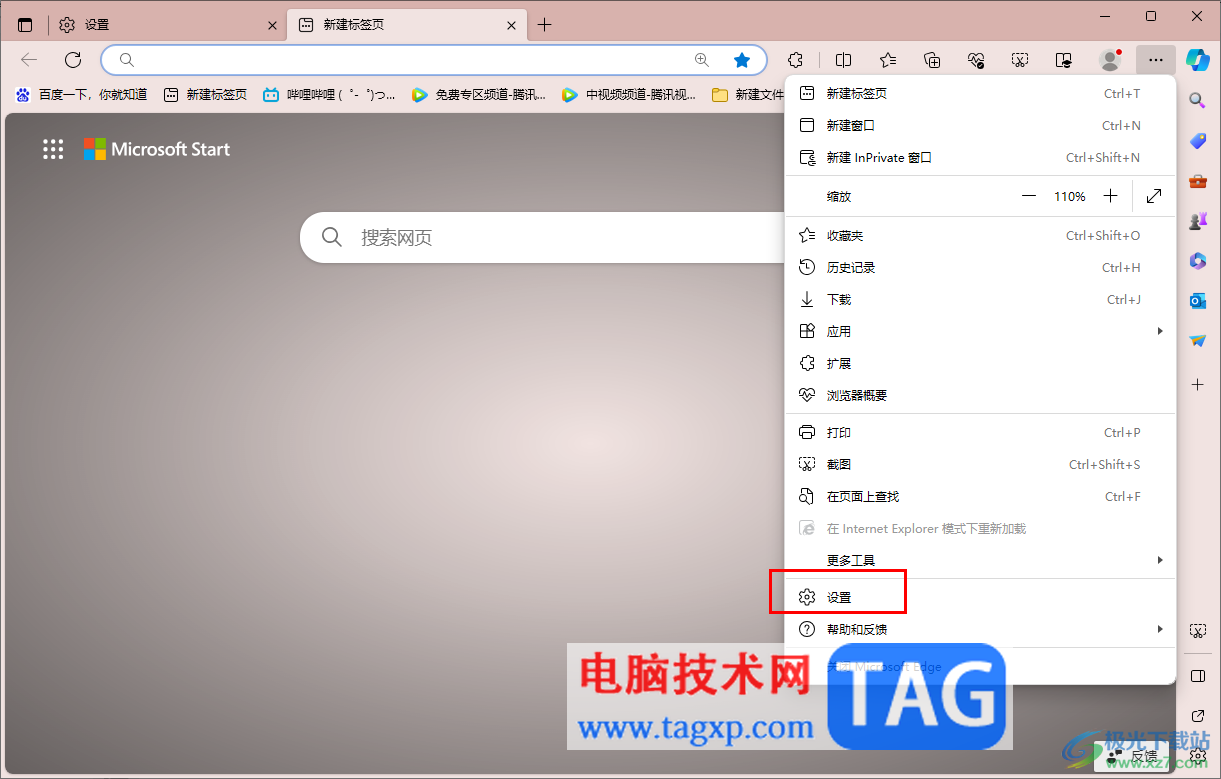
3.当我们进入到设置页面之后,在页面的左侧位置将【个人资料】选项进行点击。
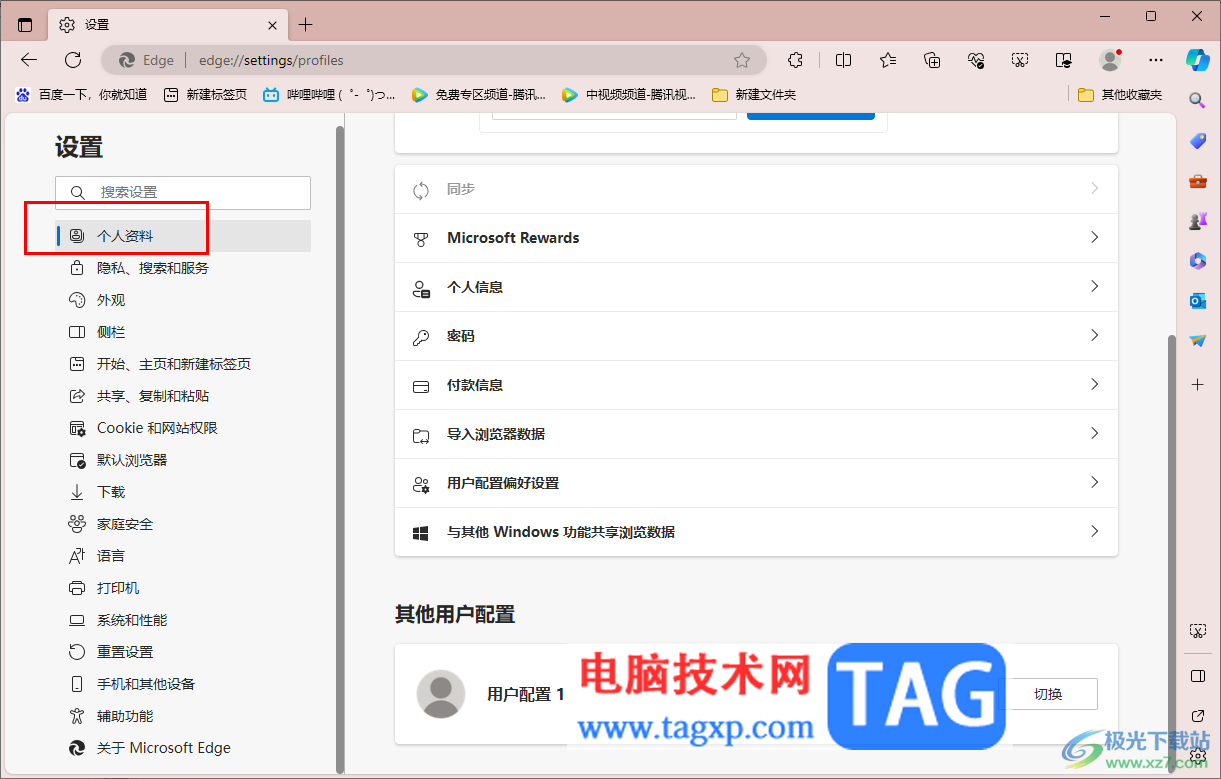
4.这时,就可以直接在右侧的页面中查看到【用户配置偏好设置】选项,我们需要将该选项进行点击进入到页面中。

5.在打开的新页面中,可以将自动登录edge启用,也可以将【使用此配置文件允许工作或学校网站单一登录】后面的开关按钮启用即可,将该功能启用后,可以直接使用此配置文件登录该电脑中的工作或者学校网站,十分的方便。
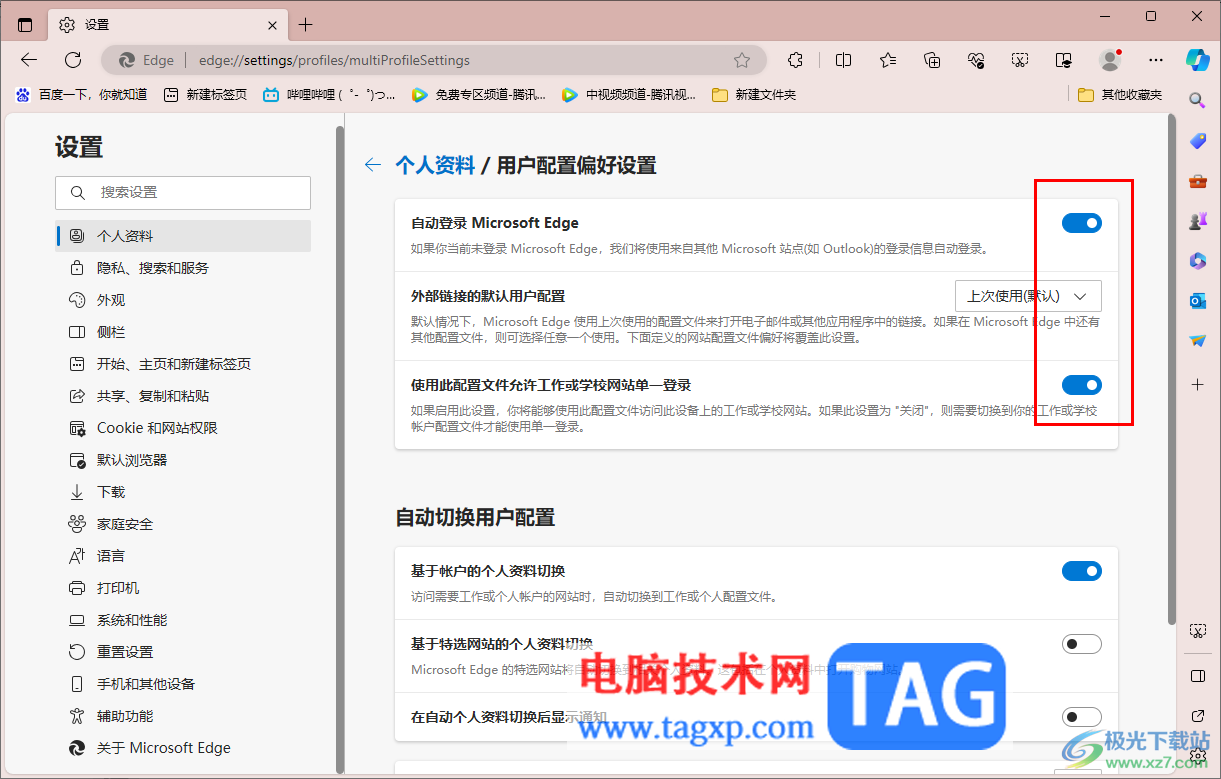
以上就是关于如何使用edge浏览器设置用户配置配好配置的具体操作方法,通过以上的设置方法可以让我们更好的使用该浏览器进行登录工作网站或者学校网站等,操作起来十分的方便,感兴趣的话可以操作试试。
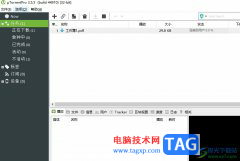 utorrent设置为默认的bt下载器的教程
utorrent设置为默认的bt下载器的教程
utorrent作为一款非常小巧的bt客户端类软件,也是目前互联网上最......
阅读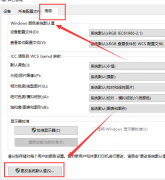 Win10怎么恢复系统默认颜色设置
Win10怎么恢复系统默认颜色设置
很多小伙伴在使用win10系统的时候,自己更改了很多默认的颜色......
阅读 小米12屏幕颜色变成黑白的解决教程
小米12屏幕颜色变成黑白的解决教程
手机的出现为用户学习、工作以及生活带来了许多的方便,因此......
阅读 Excel让文件每隔几分钟自动保存的方法
Excel让文件每隔几分钟自动保存的方法
Excel是很多小伙伴都在使用的一款表格编辑程序,在该程序中,......
阅读 vivopad发布时间
vivopad发布时间
现在的手机厂商都在扩大自己的产品线,vivo现在也要发布旗下首......
阅读 抖音你在教我做事啊是什
抖音你在教我做事啊是什 开端电视剧全集完整版观
开端电视剧全集完整版观 他趣女生聊天不用钱吗
他趣女生聊天不用钱吗 Windows 10升级:Apps和Store消
Windows 10升级:Apps和Store消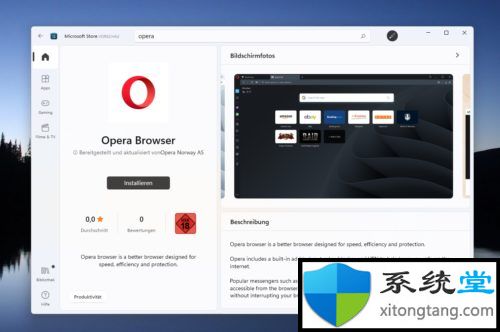 新的Microsoft Store-使其具有
新的Microsoft Store-使其具有 微软将开始向不情愿升级
微软将开始向不情愿升级 网络高速发展的今天,这
网络高速发展的今天,这 iPhone X预售第一轮秒光 亲
iPhone X预售第一轮秒光 亲 《无畏Dauntless》Epic平台怎
《无畏Dauntless》Epic平台怎 原神巨像和银弹怎么打?
原神巨像和银弹怎么打? 真女神转生5多少钱 游戏售
真女神转生5多少钱 游戏售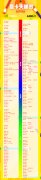 显卡天梯图最新高清完整
显卡天梯图最新高清完整 显卡如何对比性能好坏?
显卡如何对比性能好坏?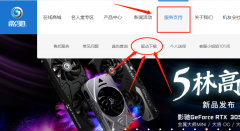 影驰显卡驱动怎么安装
影驰显卡驱动怎么安装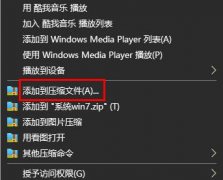 文件夹如何压缩详情
文件夹如何压缩详情 Lumion种材质缺失,或面消
Lumion种材质缺失,或面消 浩辰CAD看图王测量尺寸不
浩辰CAD看图王测量尺寸不 PPT里的图片变清晰的方法
PPT里的图片变清晰的方法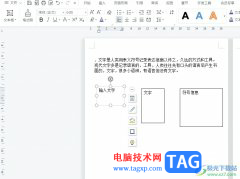 wps文档将多个文本框做
wps文档将多个文本框做 vivopad平板最新消息
vivopad平板最新消息 安卓智能手机怎么快速截
安卓智能手机怎么快速截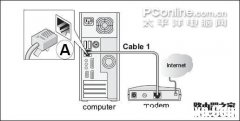 网件netgear无线路由器设置
网件netgear无线路由器设置 联通光猫连接无线路由器
联通光猫连接无线路由器Word 2003是全球通用的字处理 软件,适于制作各种文档,如信函、传真、公文、报刊、书刊和简历等。Word 2003与以前的版本相比较,Word 2003的界面更友好、更合理,功能更强大。...
次阅读

AdobeInDesign是一款热门的桌面出版软件,主要用于各种印刷品的排版编辑,是许多用户很喜欢的一款软件,其中的功能是很强大的,能够很好的满足用户的排版需求,但是用户在开始使用时,会...
次阅读

有很多人不了解ps怎样打开窄选项栏功能,那么今天小编就在这里给大家分享ps窄选项栏的用法讲解,希望可以给你们带来帮助。...
次阅读
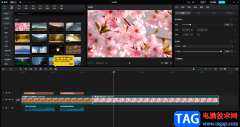
在各种视频中,我们看到的字幕通常都是横着排列的,有时候我们也会看到一下数字排列的文字,比如有时候的歌词文本,背景解说词等就会出现竖着排列的效果。如果我们需要在电脑版剪映中...
次阅读
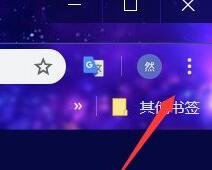
现在人手谷歌浏览器(Google Chrome)的朋友已经越来越多,使用时倘若想禁用flash,我们也是能进行设置的,话说谷歌浏览器(Google Chrome)如何设置flash访问权限呢?下面我们就来看看详细的教程吧。...
次阅读
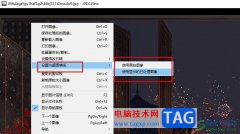
很多小伙伴之所以喜欢使用jpegview软件,就是因为在这款软件中,我们可以查看高清图片,并且对图片进行各种设置,包括色彩调整或是旋转图片等操作。有的小伙伴在使用jpegview软件的过程中...
次阅读
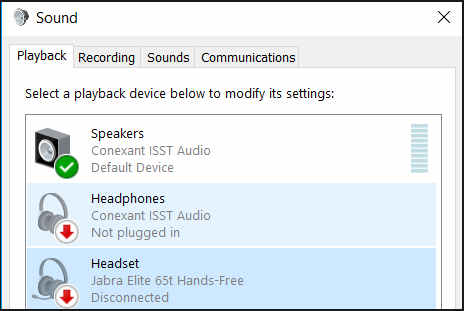
蓝牙耳机不停地断开连接?修复:蓝牙耳机在Win11上不断断开连接问题的方法 对于很多人来说,在手机、平板电脑或笔记本电脑上听音乐是他们一天中很重要的一部分。这可以通...
次阅读

不少win11系统用户发现自己的win11硬盘读写速度非常慢,不知道是什么原因,其实这是由于win11的bug导致,所以我们只能等待微软官方修复这个问题。...
次阅读
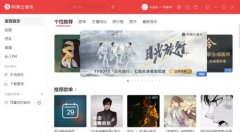
小伙伴们你们知道网易云音乐怎么更改快捷键呢?今天小编很乐意与大家分享网易云音乐更改快捷键教程,感兴趣的可以来了解了解哦。...
次阅读

还不会在电脑上安装UG8.0吗?具体有哪些步骤呢?小编今天就和大家一起分享UG8.0的详细安装步骤,有需要的朋友可以来看看这篇文章哦,相信通过本篇教程的学习,可以帮助到大家。...
次阅读
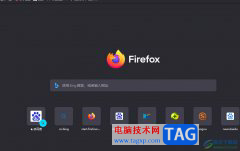
用户在面对各种各样的浏览器软件时,会根据自己的使用习惯来选择,其中就会有用户使用火狐浏览器软件,这款浏览器为用户提供了快速且安全的网页浏览服务,再加上其中的特色功能,吸引...
次阅读
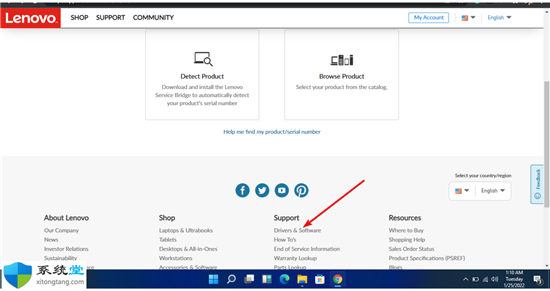
如何在LenovoWindows11上更新BIOS? 1.访问联想支持网站。 2.向下滚动并单击支持下的驱动程序和软件。 3.输入您的序列号(您应该已经从命令提示符中复制了它)。...
次阅读
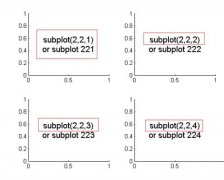
一些朋友还不太了解Matlab绘制子图subplot使用操作,而小编今天就分享了Matlab绘制子图subplot使用操作内容,感兴趣的朋友一起来学习一下吧!...
次阅读
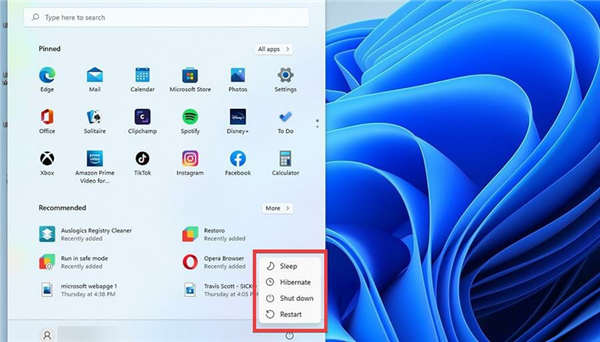
睡眠模式和休眠模式有什么区别? Windows 11 也有一个类似于睡眠模式但有明显区别的休眠模式。睡眠模式将计算机置于低功耗状态,而休眠模式使计算机消耗最少的电量,同时...
次阅读

很多小伙伴在使用必剪剪辑视频素材时,都喜欢在视频中添加各种热梗、素材或是背景音乐等。其实除了这些有特点的素材,我们还可以使用必剪来单独提取视频中的音频,将视频中的音频保存...
次阅读